Google Chromeはメモリを使いすぎてデバイスを遅くすることで有名です。 これは、Chome がすべてのタブと拡張機能を別のプロセスに分割しているため、そのうちの 1 つが停止しても、他のすべてのプロセスはそのまま維持されます。
コンピュータが遅くなる一方で、CPU ファンが超高速で動作して音を立てていることに突然気づき、どのタブまたは拡張機能が大量のメモリを使用しているかをチェックしようと Chrome のタスクマネージャーを開きました。
Chrome GPU プロセスとは何ですか。
「GPU プロセス」は Chrome のプロセスで、ブラウザが Web ページでビデオまたはグラフィックスをレンダリングするときにのみ使用されます。 Web ページにビデオやグラフィックのコンテンツがない場合、GPU プロセスのメモリ使用率は 0% です。
この機能により、多くの人がデバイスで利用できる追加のハードウェア機能を使用して、ブラウジング体験を高速化することができます。 従来のブラウザーは CPU を使用して Web ページをレンダリングしていましたが、GPU は今日ではほとんどすべてのデバイスで利用可能であるため、Chrome は GPU の力を Web ページのレンダリングに利用し、ブラウジング体験をスピードアップさせます。
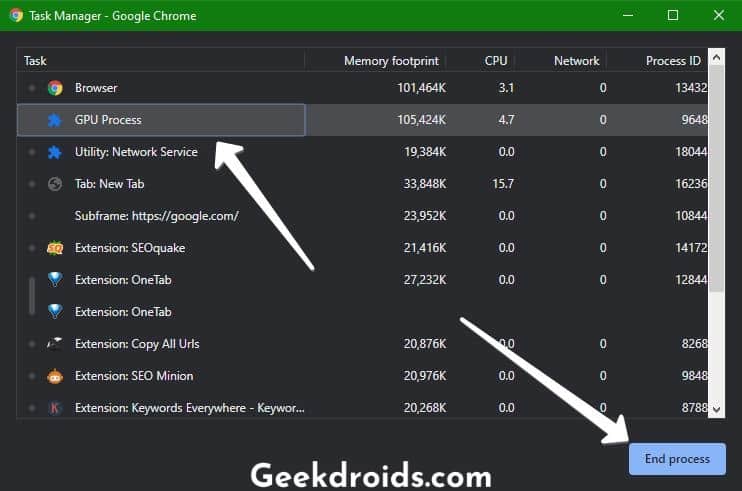
または、今後 Chrome が GPU をまったく利用しないようにしたい場合は、次の手順に従ってください –
- Chrome の設定ページを開く。
- 最後の詳細設定オプションをクリックして詳細設定を展開する。
- 次に「システム」セクションで「使用可能時にハードウェアアクセラレーションを使用」オプションをスライドしグレーにする。 これで、Chrome はハードウェア アクセラレーションを使用しなくなり、Chrome による多くのメモリ占有が防止されます。
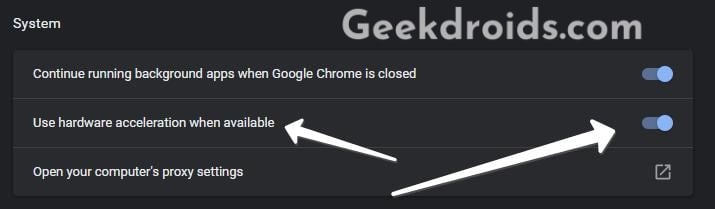
この後も問題が解決しない場合は、Chrome によるメモリの過剰使用を防止する方法に関する投稿を参照してください。
Summary
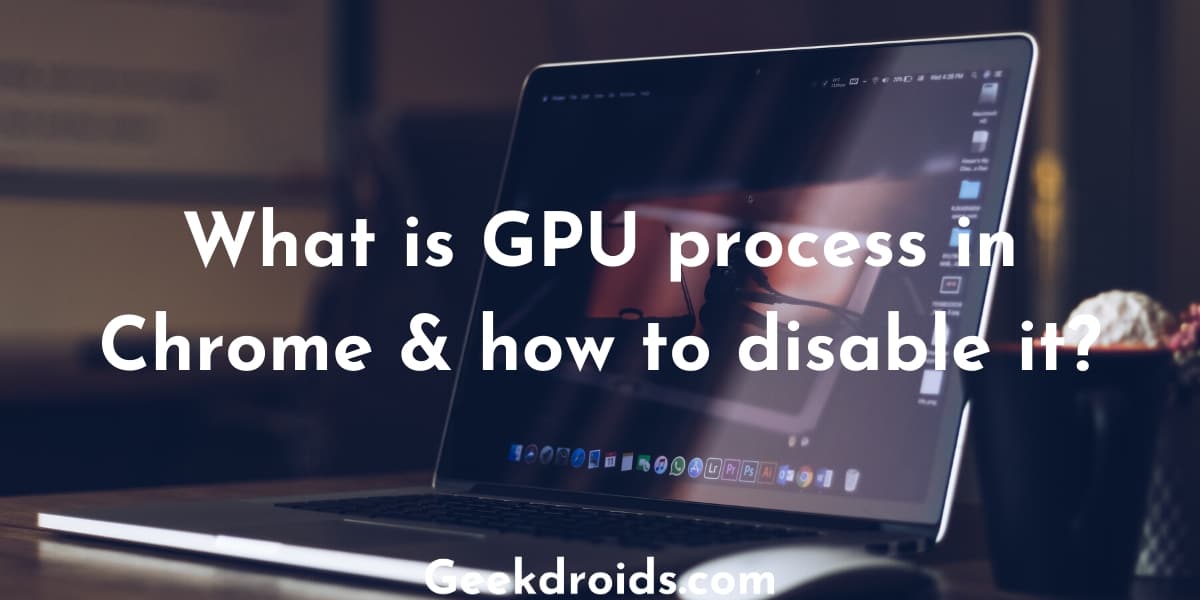
Article Name
Chrome の GPU プロセスとは & それを無効にする方法は?
Description
Chrome の GPU プロセスを無効にする方法と、それによる高いメモリ使用量を防ぐ方法
Author
Yash Dutta
